Wifi seperti yang diketahui memang menjadi salah satu keperluan yang cukup penting tentunya dalam melakukan aktivitas saat ini. ada beberapa hal yang bisa kalian lakukan dengan menggunakan Wifi. Berikut ini ada penjelasan untuk 11 Cara Ganti Password Wifi Semua Modem Terlengkap! tentunya dengan hal tersebut kalian dapat mengetahuinya kali ini.
Tentunya sudah kita ketahui sebelumnya bahwa Wifi memang saat ini sangat dibutuhkan. Hal tersebut bisa terlihat dengan beberapa hal yang dibutuhkan oleh para penggunannya. Selain itu kalian juga bisa mengetahui tentang Cara Wifi Tidak Bisa Scan Barcode Mikrotik.
Berikut ini kita akan berikan penjelasan mengenai beberapa cara untuk mengganti password wifi untuk semua modem kali ini yang terlengkap. tentunya dengan penjelasan kali ini kalian dapat memahaminya kali ini dan semoga dengan penjelasan dibawah ini juga kalian dapat memahaminya.
Table of Contents
11 Cara Ganti Password Wifi Semua Modem Terlengkap!
Ada beberapa cara yang bisa kalian lakukan tentunya untuk mengganti password, hal tersebut tentunya sesuai dengan beberapa hal yang dibutuhkan dari modem tertentu dan penggunaan provider seperti apa, berikut ini adalah beberapa cara untuk mengganti password Wifi pada semua modem yang terlengkap kali ini:
Ganti Password di PC/Laptop
Cara yang bisa untuk kalian lakukan kali ini dalam merubah password wifi bisa dengna mengubahnya pada PC atau laptop yang kalian miliki. berikut ini adalah beberapa langkah yang bisa kalian lakukan untuk mengubahnya:
- Pastikan perangkat PC/Laptop terhubung dengan Wifi
- Buka browser yang dimiliki
- Kalian bisa kunjungi http://192.168.1.1/
- Masukkan username dan password dari akun user internet kalian miliki biasanya berisi user.
- Setelah itu kalian masuk ke menu pengaturan dan klik Network.
- Pilih menu WLAN lalu Security.
- Tinggal masukan saja password baru yang kalian miliki
- Kalian tinggal tunggu prosesnya
Ganti Password di Smartphone
Cara yang bisa untuk kalian lakukan kali ini dalam merubah password wifi bisa dengan mengubahnya pada Smartphone yang kalian miliki. berikut ini adalah beberapa langkah yang bisa kalian lakukan untuk mengubahnya:
- Pastikan kalian sudah terhubung dengan Wifi
- Setelah itu kalian buka browser kalian
- Kunjungi alamat http://192.168.1.1/
- Masukkan username dan password yang dimana untuk defaultnya adalah user
- Setelha itu bisa masuk ke menu Network lalu WLAN dan pilih Security
- Nantinya kalian tinggal memasukan password baru yang ada
- Tunggu proses untuk perubahan password tersebut
Ganti Password Indihome dengan MyIndiHome

Cara yang bisa untuk kalian lakukan kali ini dalam merubah password wifi bisa dengan mengubahnya pada aplikasi MyIndiHome jika kalian pengguna Indihome. berikut ini adalah beberapa langkah yang bisa kalian lakukan untuk mengubahnya:
- Buka dan login pada aplikasi MyIndihome
- Setelah itu pilih Pengaturan lalu Ganti Password.
- Kalian tinggal masukan password baru yang kalian miliki
- Nantinya kalian akan mendapatkana kode verifikasi
- Password kalian sudah terubah kali ini
Ganti Password First Media

Cara yang bisa untuk kalian lakukan kali ini dalam merubah password wifi bisa dengan mengubahnya untuk First Media kali ini. berikut ini adalah beberapa langkah yang bisa kalian lakukan untuk mengubahnya:
- Buka browser pada perangkat yang kalian gunakan
- Kunjungi alamat IP 192.168.0.1
- Masukkan kata sandi admin pada kolom username dan password.
- Setelah itu masuk ke menu Wireless Setting dan pilih Setup.
- Masukan password baru di kolom Network Key.
- Kalian tinggal simpan dan password akan berubah
Ganti Password ZTE
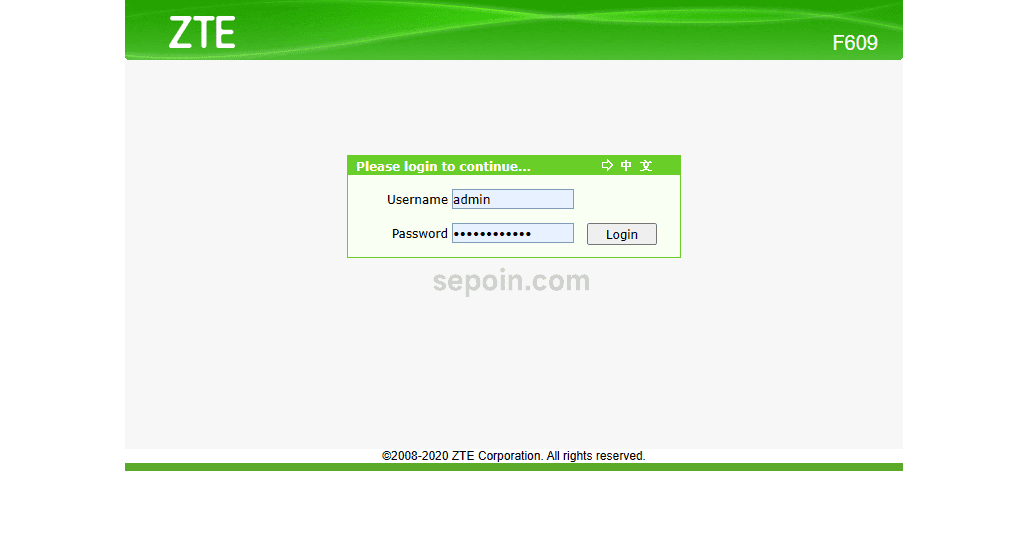
Cara yang bisa untuk kalian lakukan kali ini dalam merubah password wifi bisa dengan mengubahnya untuk ZTE kali ini. berikut ini adalah beberapa langkah yang bisa kalian lakukan untuk mengubahnya:
- Buka Browser pada perangkat gadget kalian
- Kunjungi alamat http://192.168.1.1/
- Masukkan username dan password untuk login.
- Nantinya kalian pilih menu Network lalu WLAN lalu Security.
- Masukan password baru di bagian WPA Passphrase
- klik tombol Submit dan tunggu prosesnya
Ganti Password TP-Link
Cara yang bisa untuk kalian lakukan kali ini dalam merubah password wifi bisa dengan mengubahnya untuk TP-Link kali ini. berikut ini adalah beberapa langkah yang bisa kalian lakukan untuk mengubahnya:
- Buka browser pada perangkat gadget kalian
- kunjungi 192.168.0.1
- Masukkan username dan password yang kalian miliki
- Setelah itu cari menu Wireless.
- Kalian bisa masuk ke menu Wireless Security.
- Masukan password baru kalian di bagian Wireless Password.
- Klik tombol Apply dan tunggu prosesnya
Ganti Password HUAWEI
Cara yang bisa untuk kalian lakukan kali ini dalam merubah password wifi bisa dengan mengubahnya untuk HUAWEI kali ini. berikut ini adalah beberapa langkah yang bisa kalian lakukan untuk mengubahnya:
- Buka browser pada perangkat yang kalian miliki
- Setelah itu kalian bisa kunjungi http://192.168.100.1/.
- Masukkan username dan password yang berisi admin dan login
- Kalian bisa cari menu Advanced.
- Pilih menu WLAN lalu WLAN Basic.
- Masukan password wifi yang baru.
- Kalian pilih tombol Apply tunggu prosesnya hingga selesai
Ganti Password Cisco
Cara yang bisa untuk kalian lakukan kali ini dalam merubah password wifi bisa dengan mengubahnya untuk Cisco kali ini. berikut ini adalah beberapa langkah yang bisa kalian lakukan untuk mengubahnya:
- Buka browser pada perangkat yang kalian miliki
- Setelah itu kalian bisa kunjungi 168.1.1.
- Masukkan username dan password yang berisi admin dan login
- Ganti kata sandi dengan memilih opsi Wireless.
- Pilih Basic Wireless Setting dan cari opsi Wireless Security.
- Masukan password wifi yang baru.
- Kalian pilih tombol Apply tunggu prosesnya hingga selesai
Ganti Password Fiberhome
Cara yang bisa untuk kalian lakukan kali ini dalam merubah password wifi bisa dengan mengubahnya untuk Fiberhome kali ini. berikut ini adalah beberapa langkah yang bisa kalian lakukan untuk mengubahnya:
- Buka browser pada perangkat yang kalian miliki
- Masuk ke alamat 168.1.1.
- Cari opsi Advance Settings.
- Pilih menu Passpharase
- Masukan password wifi yang baru.
- Kalian pilih tombol Apply tunggu prosesnya hingga selesai
Ganti Password Alcatel
Cara yang bisa untuk kalian lakukan kali ini dalam merubah password wifi bisa dengan mengubahnya untuk Alcatel kali ini. berikut ini adalah beberapa langkah yang bisa kalian lakukan untuk mengubahnya:
- Buka browser pada perangkat yang kalian miliki
- Masuk ke alamat 168.1.1.
- Masukkan informasi login.
- Pilih menu Networking > WiFi.
- Masukan password wifi yang baru.
- Kalian pilih tombol Apply tunggu prosesnya hingga selesai
Ganti Password MyRepublic
Cara yang bisa untuk kalian lakukan kali ini dalam merubah password wifi bisa dengan mengubahnya untuk MyRepublic kali ini. berikut ini adalah beberapa langkah yang bisa kalian lakukan untuk mengubahnya:
- Buka browser pada perangkat yang kalian miliki
- Masukkan alamat IP 192.168.55.1
- Masukkan informasi login.
- Pilih Menu WiFi-Setup lalu Wifi Setting
- Ubah SSID dan Pre Shared Key lalu Apply
- Masukan password wifi yang baru.
- Kalian pilih tombol Apply tunggu prosesnya hingga selesai
Itulah penjelasan mengenai beberapa cara yang bisa kalian lakukan kali ini untuk mengubah password Wifi dari beberapa modem yang cukup terlengkap kali ini. Tentunya dengan hal tersebut kalian dapat mengetahuinya dan semoga dengan penjelasan tersebut kalian bisa untuk mencobanya.





